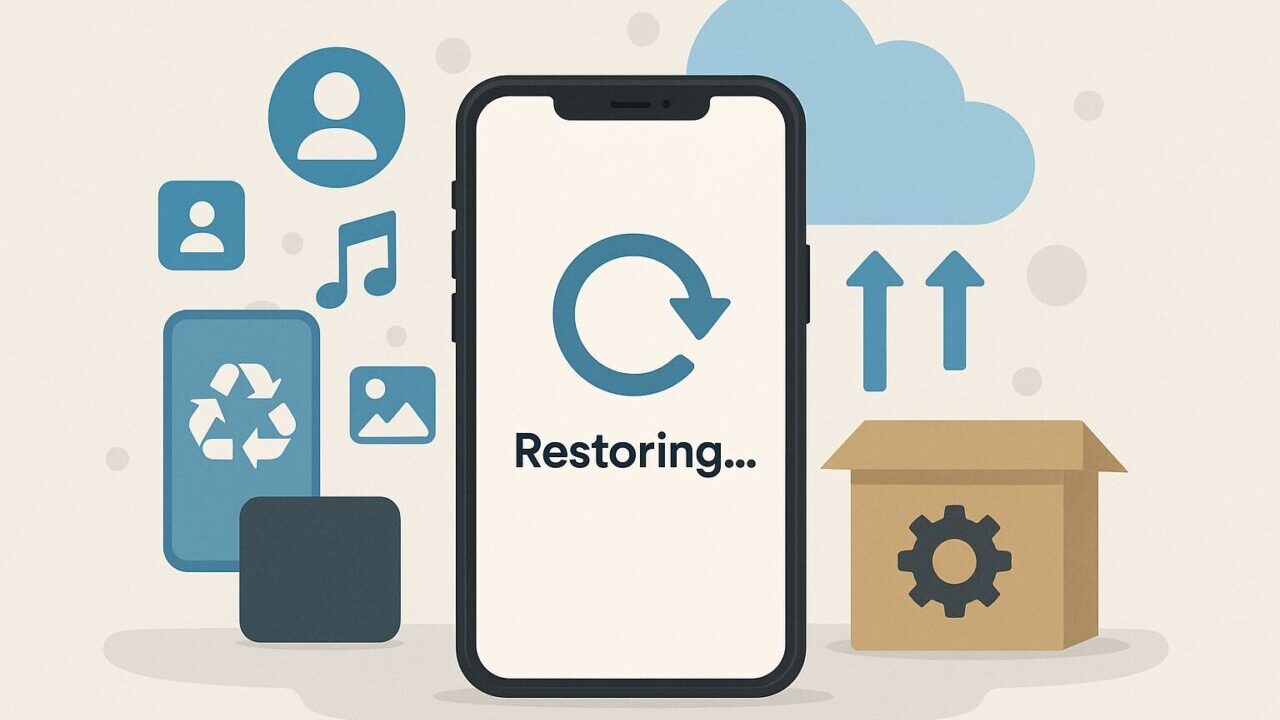スマホを初期化してしまい、大切なデータを失ったと不安になっていませんか?バックアップの有無や端末の種類によって復元できる範囲は異なりますが、適切な対応をすれば取り戻せる可能性があります。
- Google/iCloudからのバックアップ復元を試したい
- SDカードに残っているデータを確認したい
- 復元ソフトで端末内部からデータを救いたい
スマホ初期化後のデータ復元は専門的で、誤った操作はデータの上書きを招き復旧率を下げてしまいます。初期化直後の操作ミスでデータが完全に消えるリスクがあるため、むやみに端末を使い続けないことが重要です。
この記事では、スマホ初期化後に試せる復元方法と注意点を解説します。AndroidとiPhoneの方法を分けて紹介しますので、ご自身の環境に合わせて確認してください。
もし失いたくない重要データの場合は、私たちデジタルデータリカバリーへご相談ください。相談から初期診断まで24時間365日体制で無料でご案内しており、スマホ内部ストレージの復旧実績も豊富です。
目次
スマホを初期化した後にデータが失われる原因
スマホの初期化によりデータが消える原因は、以下のような操作や状況が関係しています。
意図しない工場出荷状態へのリセット
スマートフォンを操作する際、設定の誤操作や画面のタッチミスなどによって「工場出荷状態にリセットする」操作が実行されてしまうことがあります。
特に、再起動やトラブル対応のためのリセット操作と混同しやすく、意図せずデータを失うケースも少なくありません。また、一部端末ではGoogleアカウントの情報が消去された状態でログインできなくなる「FRPロック」が発生する可能性もあります。
このような状況では、データの自力復旧は非常に困難です。誤ってリセットしてしまった場合は、むやみに操作を続けず、早急に専門業者に相談することをおすすめします。
バックアップの不備
スマートフォンを初期化する前に、事前のバックアップが不完全または実施されていないことがデータ消失の大きな原因となります。たとえバックアップを取っていたとしても、対象に含まれていなかったアプリデータや一時ファイルなどが失われてしまうことがあります。
OSやアプリの不具合
OSアップデートの失敗やアプリの不具合が原因で、端末が操作不能になり、やむを得ず初期化を選ぶケースがあります。
しかし、初期化は不具合を解消する手段ではなく、内部データを完全に消去する処置です。本来なら救えたはずのデータまで失われる危険があり、さらにストレージに損傷がある場合は復旧が極めて困難になります。
スマホ初期化によるデータ消失は、誤操作だけの問題ではありません。大切な情報を守るためには、「とりあえず初期化」ではなく、まず信頼できる専門業者による診断を受けることが最も安全な一歩となります。
【要注意】自力対応が招くデータ損失のリスク

「Google/iCloudからのバックアップ復元を試したい」――そんなトラブルに直面したとき、まずは自力で何とかしようと対応する方が多いと思います。
専門業者であれば、正確な診断に基づいて最適な方法で復旧を進めるため、データ消失を最低限に抑えることができます。中でもデジタルデータリカバリーは、以下の理由から多くの方に選ばれています。
- 相談実績46万件以上(2011年1月~)の豊富な対応経験に基づき、個人・法人問わず幅広いトラブルに対応
- 一部復旧を含む復旧件数割合91.5%(※内、完全復旧57.8%。復旧件数割合=データ復旧件数/データ復旧ご依頼件数。2023年10月実績)という業界トップクラスの技術力
- 他社で「復旧不可」とされた機器の対応実績が7,300件越えにものぼり、独自の復旧技術を保有
大切なデータを守るには、まずは自力対応よりも専門的な判断が欠かせません。操作を誤る前に、まずは当社にご相談ください。